Het is gebruikelijk dat mensen wachtwoorden instellen voor WinRAR bestanden om er zeker van te zijn dat de gegevens die ze hebben veilig blijven. Een WinRAR bestand is een bestand met het achtervoegsel .rar en het gebruikt een zeer sterke encryptie methode.
Na verloop van tijd vergeten mensen echter meestal het wachtwoord of openen ze de WinRAR helemaal niet meer, waardoor ze uiteindelijk geen toegang meer hebben. Op zulke momenten is er een grote behoefte voor hen om die bestanden uit te pakken en er toegang toe te krijgen zonder het wachtwoord in te hoeven voeren dat ze al lang vergeten zijn. Als je ooit in zo'n situatie terecht bent gekomen, moet je weten hoe vervelend het kan zijn, maar maak je geen zorgen, want dit artikel zal je een paar zekere manieren geven om het WinRAR wachtwoord te omzeilen zonder gedoe.
- Deel 1: Wat is het wachtwoord van WinRAR
- Deel 2: Top 4 methodes om het WinRAR wachtwoord te omzeilen
Deel 1: Wat is het wachtwoord van WinRAR
WinRAR is beroemd omdat het grote hoeveelheden bestanden kan comprimeren en deze bestanden krachtig kan versleutelen. Over het algemeen kunnen mensen de belangrijke of privé WinRAR bestanden beschermen met wachtwoorden, dus het vereist het invoeren van het wachtwoord dat de eigenaar aanmaakt om toegang te krijgen. Zonder het juiste wachtwoord kunnen onbevoegde gebruikers niet eens de namen zien van de bestanden die ze bevatten.
Maar maak je geen zorgen. Wachtwoord WinRAR omzeilen kan makkelijker met de instructies in onze post. Bekijk het hier.
Deel 2: Top 4 methodes om RAR wachtwoord te omzeilen
- Methode 1: Win RAR Wachtwoord Omzeilen met WinRAR Wachtwoord Herstel Gereedschap
- Methode 2: Omzeil WinRAR Wachtwoord met Online Website
- Methode 3: Hoe omzeil ik WinRAR wachtwoorden met CMD
- Methode 4: Omzeil WinRAR wachtwoord met NotePad
Methode 1: Win RAR Wachtwoord Omzeilen met WinRAR Wachtwoord Herstel Gereedschap
Als je weinig weet over wachtwoorden, of je hebt geen tijd en geduld, dan is de beste oplossing om een professioneel WinRAR wachtwoord herstel programma te gebruiken zoals PassFab voor RAR. Het is gemakkelijk en veilig, en vindt je WinRAR wachtwoord met slechts een paar klikken!
Waarom zou je PassFab for RAR moeten proberen?
- Buitengewoon snelle snelheid met GPU versnelling om uw wachtwoord te herstellen;
- Drie geavanceerde wachtwoord aanvalsmethoden om een hoog succespercentage te bieden;
- Herstel uw wachtwoord zonder verlies van gegevens;
- Super makkelijk te gebruiken.
Om te beginnen met het omzeilen van WinRAR wachtwoord met PassFab for RAR, volg deze eenvoudige stappen zorgvuldig.
Stap 1: Download en installeer PassFab for RAR op je computer. Het is gratis te downloaden.
Stap 2: Start het programma en importeer je RAR bestand
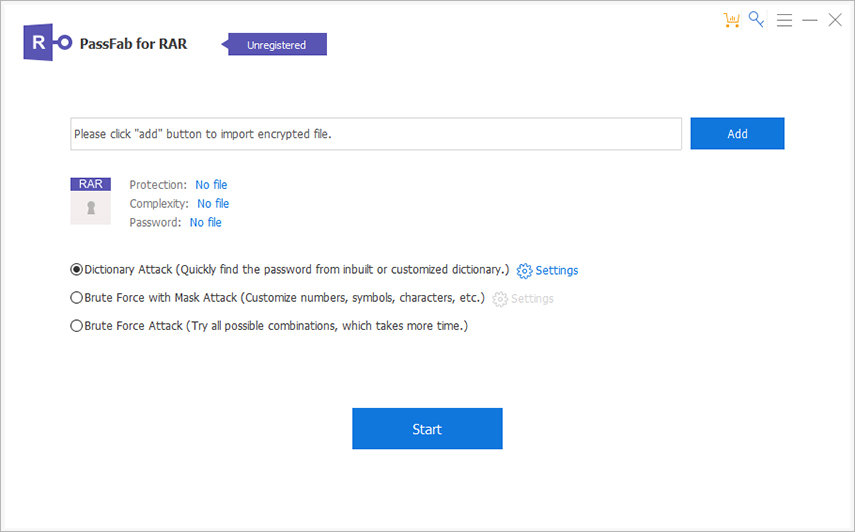
Stap 3: Nu moet je kiezen uit een van de drie opties die zijn voorzien voor wachtwoord herstel. De drie opties zijn een brute kracht, woordenboek aanval en brute kracht met masker aanval.
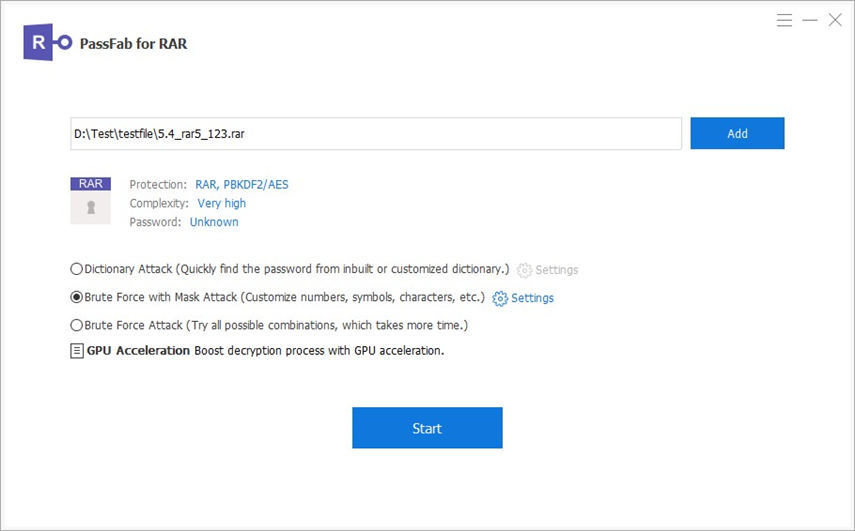
Stap 4: Kies de juiste instellingen. Zodra u een aanvalsoptie kiest, wordt een venster weergegeven voor de relevante instellingen die u zult aanpassen en voorbereiden voor de laatste stap.
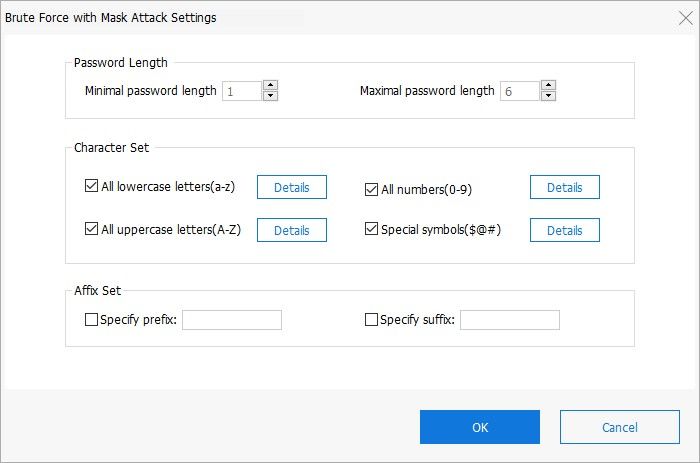
Stap 5: De laatste stap is dat je de wachtwoord herstel modus selecteert en nu op de Start knop klikt om het proces in te schakelen. Wacht een paar minuten om het proces te voltooien.
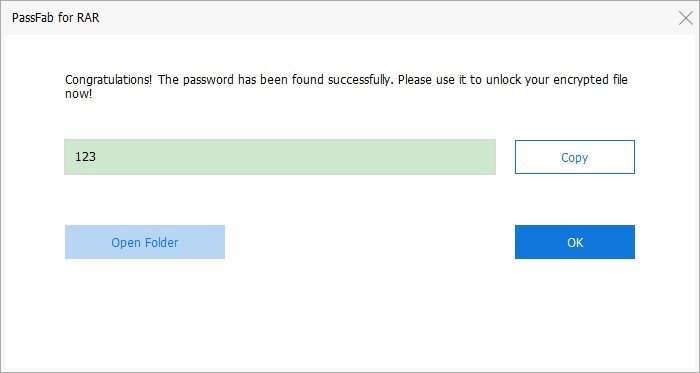
Dan WinRAR wachtwoord omzeilen proces is voltooid en u kunt uw WinRAR bestand met succes ontgrendelen.
Methode 2: Omzeil WinRAR Wachtwoord met Online Website
Als je zoekt naar manieren om het WinRAR wachtwoord te omzeilen, zul je veel manieren vinden, en het wordt vaak verwarrend welke te gebruiken. Als je op zoek bent naar een manier om je wachtwoord te herstellen zonder software te hoeven downloaden, dan is één stap om het online te doen. Het is een zeer eenvoudige manier als u de stappen volgt, en alles wat u hiervoor nodig heeft is een goede internetverbinding.
Stap 1: Ga naar de website van online Zip converter.
Stap 2: Zodra je de website voor je hebt, blader je naar je wachtwoord beveiligde RAR bestand.
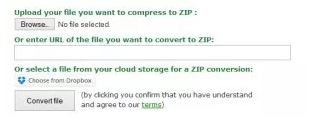
Stap 3: Klik op bestand omzetten.
Stap 4: Zodra u dit bevel geeft, zal uw dossier naar zip-formaat worden omgezet, en het wachtwoord zal worden verwijderd.
Stap 5: Download dit zip-bestand, en het zal komen zonder wachtwoord.
Dit markeert het einde van het proces, en uw bestand kan nu worden geopend.
Lees ook: Hoe WinRAR wachtwoord verwijderen met Notepad.
Methode 3: Hoe omzeil je WinRAR wachtwoord met CMD
CMD wordt veel gebruikt en komt gratis met elke computer, laptop, enz. Dit is een geweldige manier om vergeten WinRAR wachtwoord te ontgrendelen zonder te hoeven betalen voor de aanschaf van software. In dit proces, omdat kladblok wordt gebruikt mensen vaak noemen het als "Hoe te openen wachtwoord beveiligd rar bestand met CMD." Je hoeft alleen maar een paar commando's in het kladblok te typen en het bestand uit te voeren. Het werkt alleen voor numerieke wachtwoorden. Het is nog steeds het proberen waard als er niets bekend is over het wachtwoord dat je wilt herstellen. Je moet de volgende stappen nauwkeurig volgen voor het herstellen van wachtwoorden met CMD:
Stap 1: Typ de commando's in een nieuw kladblok bestand.
@echo off
title WinRar Password Retriever
copy "C:\Program Files\WinRAR\Unrar.exe"
SET PASS=0
SET TMP=TempFold
MD %TMP%
:RAR
cls
echo.
SET/P "NAME=File Name : "
IF "%NAME%"=="" goto ProblemDetected
goto GPATH
:ProblemDetected
echo You can't leave this blank.
pause
goto RAR
:GPATH
SET/P "PATH=Enter Full Path (eg: C:\Users\Admin\Desktop) : "
IF "%PATH%"=="" goto PERROR
goto NEXT
:PERROR
echo You can't leave this blank.
pause
goto RAR
:NEXT
IF EXIST "%PATH%\%NAME%" GOTO SP
goto PATH
:PATH
cls
echo File couldn't be found. Make sure you include the (.RAR) extension at the end of the file's name.
pause
goto RAR
:SP
echo.
echo Breaking Password...
echo.
:START
title Processing...
SET /A PASS=%PASS%+1
UNRAR E -INUL -P%PASS% "%PATH%\%NAME%" "%TMP%"
IF /I %ERRORLEVEL% EQU 0 GOTO FINISH
GOTO START
:FINISH
RD %TMP% /Q /S
Del "Unrar.exe"
cls
title 1 Password Found
echo.
echo File = %NAME%
echo Stable Password= %PASS%
echo.
echo Press any key to exit.
pause>NUL
exit
Stap 2: Sla het op als rar-password.bat, en druk dan op "Opslaan" om het bestand op te slaan.
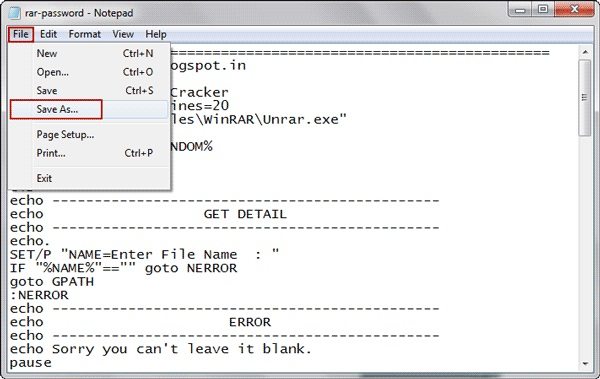
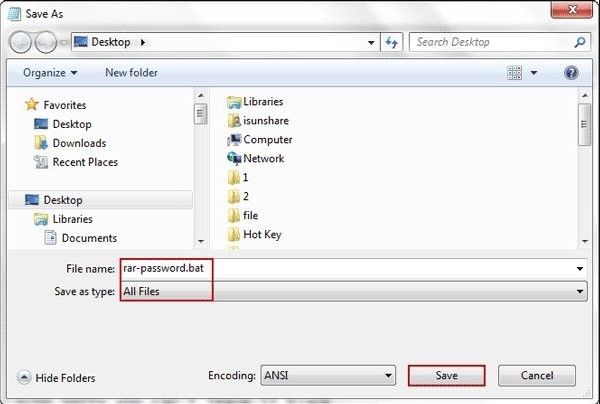
Stap 2: U moet dubbelklikken op het bat-bestand en het prompt-venster starten.
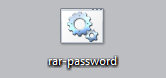
Stap 3: Schrijf de RAR bestandsnaam en druk dan op enter om naar het bestandspad te gaan. Je moet dit pad onthouden.
Stap 4: Hierna zal het commando het bestand met het opgegeven pad vinden.
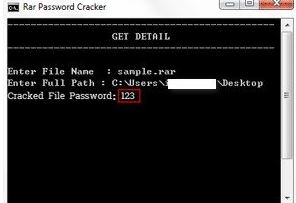
Dit zal het proces beëindigen, en nu kunt u gemakkelijk toegang krijgen tot uw bestand zonder enige hindernis.
Lees ook: hoe te om wachtwoordbeschermd WinRAR-Bestand met CMD te openen.
Methode 4: WinRAR wachtwoord omzeilen met NotePad
Een andere manier is om WinRAR wachtwoord omzeilen te proberen met Notepad, wat een andere effectieve manier is om WinRAR wachtwoord te breken. Hier is hoe het werkt:
Stap 1: Klik met de rechtermuisknop op je WinRAR bestand, en selecteer Openen met > Kies een andere app. Kies dan Notepad.
Stap 2: Klik op Bewerken bovenin het menu, en klik op Vervangen.
Stap 3: Vervang Ûtà door 5^3tà en 'IžC0 door IžC_0.
Stap 4: Na het vervangen, klik op Opslaan om uw bestand op te slaan.
Start nu uw RAR bestand en u zou toegang moeten hebben tot het bestand zonder uw wachtwoord te moeten invoeren.
Conclusie
Ik ben het wachtwoord van WinRAR bestanden vergeten en is er een manier om het WinRAR wachtwoord te omzeilen? Dit is een gedetailleerde beschrijving van vier methoden als het gaat om het leren hoe het wachtwoord te omzeilen op WinRAR, en het omzeilen van WinRAR wachtwoord kan zo eenvoudig zijn als taart met de hulp van PassFab voor RAR. De eerste methode met PassFab for RAR is een betrouwbare WinRAR wachtwoord herstel tool die is gebruikt door veel mensen en heeft een 99% slagingspercentage ook. Je hoeft niet uren te zoeken en te kijken welke methode het meest geschikt is; het is veel beter om gewoon onze software te installeren die zelfverklarend is en geen achterbakse kennis nodig heeft om het uit te voeren. Neem hulp van dit artikel of ga naar onze website voor dezelfde details gegeven in stappen. Het vergeten van je wachtwoord of het verliezen van toegang tot je WinRAR bestand is niet langer een probleem.
Product-related questions? Speak directly to our Support Team >>
